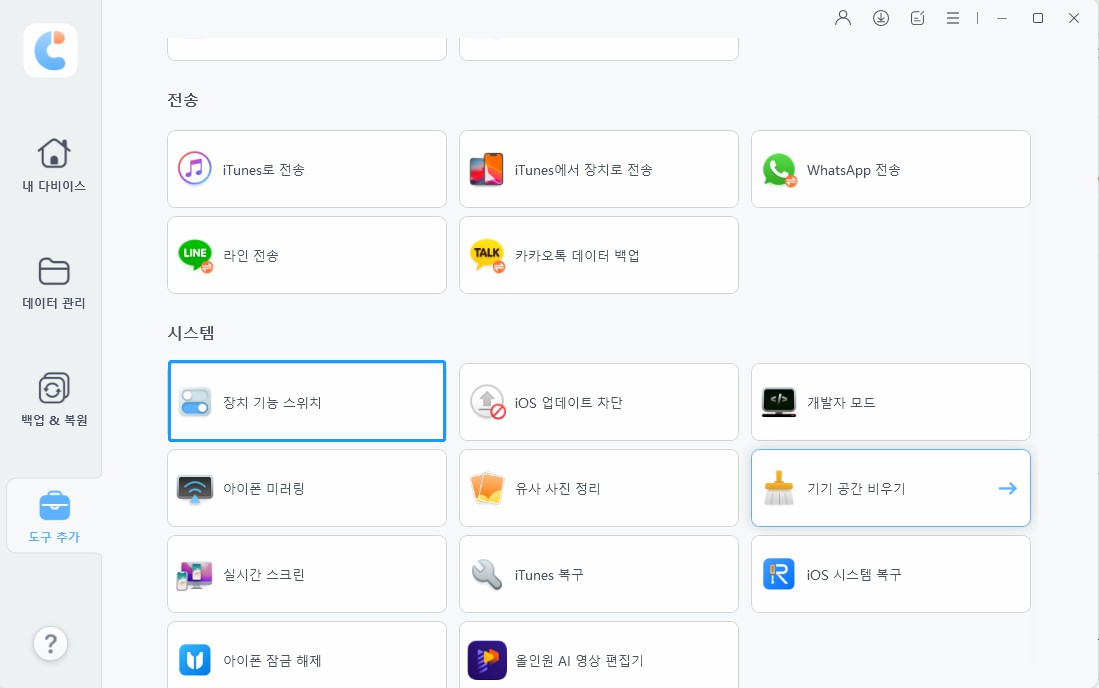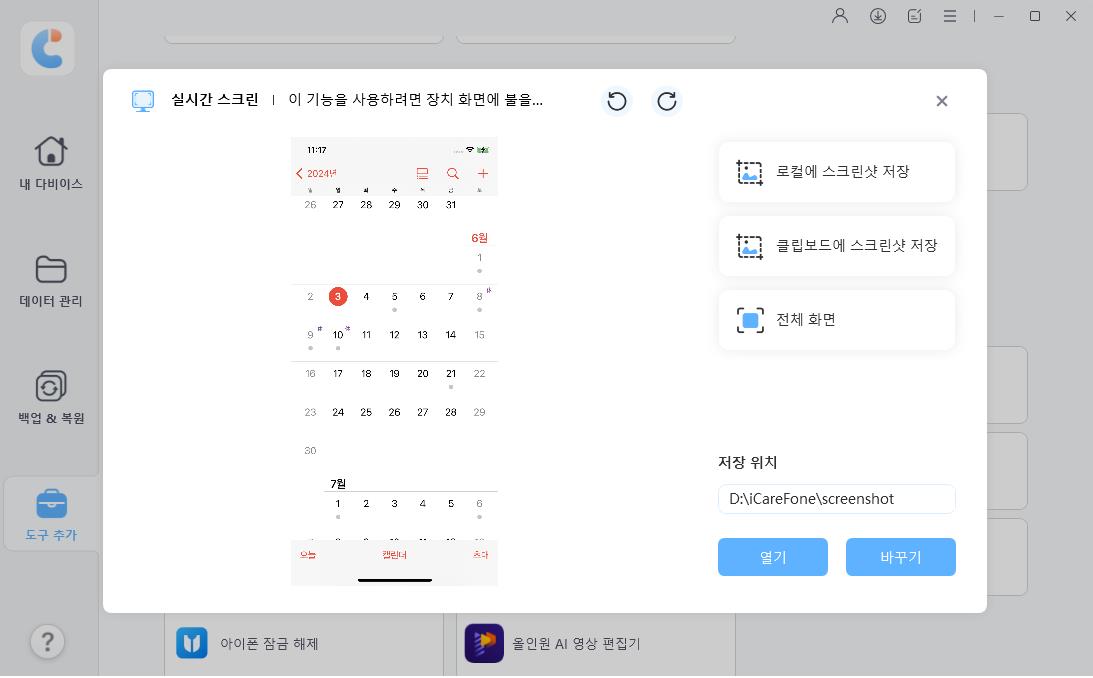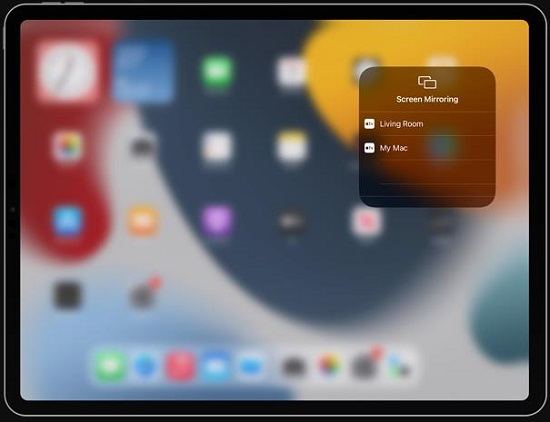아이폰을 윈도우 11/10/8/7에 미러링하는 4가지 쉬운 방법
by 오준희 업데이트 시간 2024-08-20 / 업데이트 대상 iPhone Tips
아이 패드나 아이폰을 윈도우 미러링하는 이유는 여러 가지가 있습니다. 사진과 비디오를 공유하거나 더 큰 화면에서 재생하거나 프리젠테이션을 준비하고 싶을 수 있습니다. 때로는 컴퓨터 화면에 띄워야 할 필요도 있습니다. 윈도우 11/10/8/7에서는 문제가 발생할 수 있지만, 이 글에서는 이 문제를 해결하고 아이폰을 윈도우 컴퓨터에 미러링하는 방법을 설명하겠습니다.
- 방법 1. Tenorshare iCareFone(테너쉐어 아이케어폰)으로 컴퓨터에 아이폰 화면 미러링(무료)
- 방법 2. LetsView: 윈도우10에 무료로 아이폰 미러링
- 방법 3. ApowerMirror: 컴퓨터에 아이폰 화면 미러링
- 방법 4. TeamViewer로 컴퓨터에 아이폰 화면 미러링
방법 1. Tenorshare iCareFone(테너쉐어 아이케어폰)으로 컴퓨터에 아이폰 화면 미러링(무료)
아이폰을 윈도우 11/10/8/7에 미러링하고 싶으신가요? 이를 위해 네 가지 툴을 준비했습니다. 아이폰을 컴퓨터에 미러링하는 방법 중 가장 유명한 4가지 방법들은 다음과 같습니다.
iCareFone(아이케어폰)의 새로운 기능인 "실시간 화면 공유"는 아이폰을 컴퓨터에 빠르게 미러링할 수 있도록 도와줍니다. 그리고 해당 새 기능은 완전히 무료로 사용할 수 있습니다. 또, iCareFone(아이케어폰)은 여러분이 아이폰 버튼을 누르지 않고도 컴퓨터에서 아이폰의 스크린샷을 찍을 수 있도록 해줍니다.
![]() 중요 업데이트:
중요 업데이트:
위 버튼을 클릭해 컴퓨터에 iCareFone(아이케어폰)을 다운로드하고 설치합니다. 그런 다음 아이폰을 컴퓨터에 연결하고 iCareFone(아이케어폰)을 실행합니다. 소프트웨어의 기본 인터페이스가 표시됩니다.

이제 측면 메뉴에서 "도구 더보기"를 선택하고 "실시간 화면 공유"을 선택합니다.

금방 컴퓨터에서 아이폰 화면 미러링할 수 있습니다.

방법 2. LetsView: 윈도우10에 무료로 아이폰 미러링
LetsView는 사용자가 윈도우 컴퓨터에 완전히 무료로 아이폰 미러링할 수 있는 최고의 툴 중 하나입니다. 해당 툴은 맥, 윈도우, 안드로이드, iOS등 다양한 기기에서 사용할 수 있고, 윈도우 컴퓨터에 완벽한 호환을 자랑합니다.
해당 툴을 활용하면 더 큰 화면에서 비디오를 보고, 게임을 하고, 사진을 볼 수 있습니다. 또한 화이트보드, 스크린샷, 전체 화면 기능을 갖추고 있어 스마트폰 미러링을 하면서 다양한 편의 기능도 사용할 수 있습니다.

다음 단계를 따르세요:
- 먼저 윈도우 컴퓨터와 iOS 기기에 LetsView를 설치합니다. 그런 다음 앱을 열고 두 기기가 같은 인터넷 연결을 사용하는지 확인합니다.
- 윈도우 10/8/7에서 기본 화면 오른쪽에 나타나는 코드 아이콘을 눌러 PIN 코드와 QR 코드를 가져옵니다.
아이폰에서 윈도우 컴퓨터 화면에 있는 PIN 코드를 입력합니다.

- 그런 다음 휴대폰의 제어 센터에서 화면 미러링을 눌러 연결합니다. 완료되면 아이폰 화면이 윈도우 10/8/7 컴퓨터에 바로 표시됩니다.
방법 3. ApowerMirror: 컴퓨터에 아이폰 화면 미러링
아이폰 화면을 윈도우 10/8/7로 볼 수 있는 또 다른 유명한 툴입니다. 최신 버전의 ApowerMirror는 아이폰을 윈도우 컴퓨터에 미러링할 수 있는 새로운 역동적인 기능들을 제공합니다. 해당 툴을 사용하면 기기의 모든 것이 컴퓨터 화면에 바로 나타납니다. 다음은 아이폰을 윈도우 10/8/7에 미러링하려면 거쳐야 하는 쉽고 간단한 절차입니다.
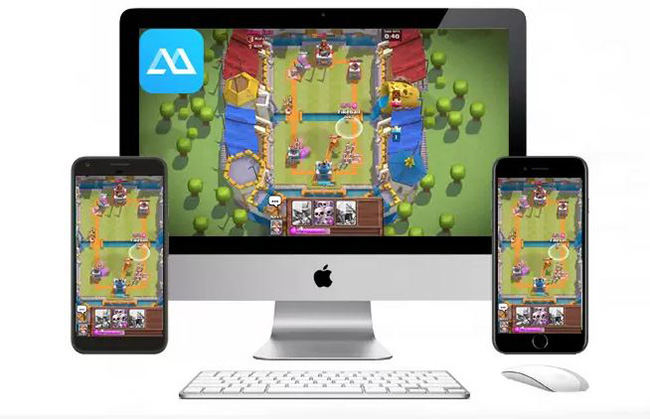
- 아이폰뿐만 아니라 컴퓨터에도 PowerMirror를 설치합니다.
- 그런 다음 케이블로 아이폰을 컴퓨터에 연결하고, 필요 시 드라이버를 설치한 다음, 신뢰할 수 있는 장치에 컴퓨터를 추가합니다.
- 그러면 아이폰이 컴퓨터에 성공적으로 연결됩니다. 컴퓨터 바탕화면에서 아이폰 화면을 볼 수 있게 됩니다.
방법 4. TeamViewer로 컴퓨터에 아이폰 화면 미러링
TeamViewer도 아이폰을 윈도우 10/8/7에 화면 미러링할 수 있는 훌륭한 툴 중 하나입니다. 해당 툴을 이용하면 여러 기기가 멀리 떨어져 있어도 제어할 수 있기 때문에 자영업을 하는 사람들에게 적합한 앱입니다. 해당 툴은 원격으로 문제를 해결하는 데도 도움이 됩니다. 또, 게임 목적으로도 사용할 수 있습니다. 하지만 엔터테인먼트 분야에서는 TeamViewer에 비해 PowerMirror가 더 좋답니다. 해당 툴을 사용하는 방법은 정말 쉽고 간단합니다.
아이폰 화면 미러링하는 방법을 다루었는데요. 아이패드를 윈도우에 미러링하고 싶을 때에도 아래 단계를 따르면 됩니다.
아이폰과 컴퓨터 모두에 TeamViewer를 설치합니다. 같은 Wi-Fi에 연결되어 있는지 확인합니다.
컴퓨터에서 TeamViewer를 열고 아이폰에 나타나는 세션 ID를 입력합니다.
연결되면 원격 조정을 활성화합니다.
위쪽으로 스와이프하면 제어 센터가 표시됩니다.
이제 녹음 버튼을 누른 다음 TeamViewer.를 선택합니다.
미러링을 시작하려면 "방송 시작"을 클릭합니다.
iOS 16에서 화면 미러링이 작동하지 않는 문제와 같이 때로는 아이폰이나 아이패드에 오류가 발생하기도 합니다. 이런 문제 거의 대부분을 빠르고 완벽히 해결하려면 Tenorshare ReiBoot Pro를 사용하는 것을 추천드립니다.
맺음말
위에서 언급한 모든 툴들은 컴퓨터에 아이폰 미러링하는 데 사용할 수 있는 가장 대표적인 방법들입니다. 모든 툴들은 간단하고 쉬운 방법으로 이상적인 스마트폰 미러링 기능을 제공하는데, 그 중에서도 iCareFone(아이케어폰)은 가장 쉽고 효과적인 툴입니다.